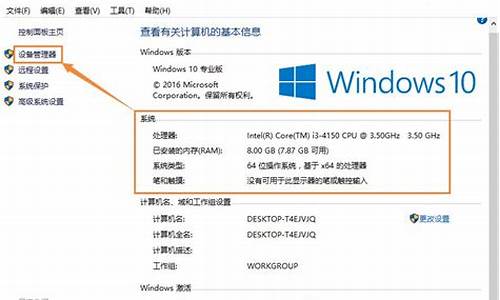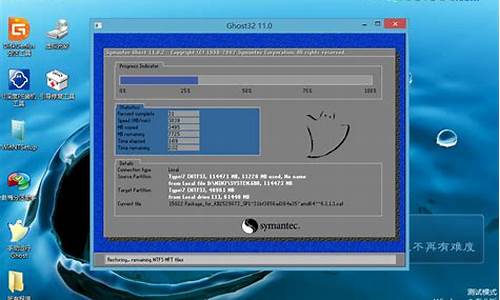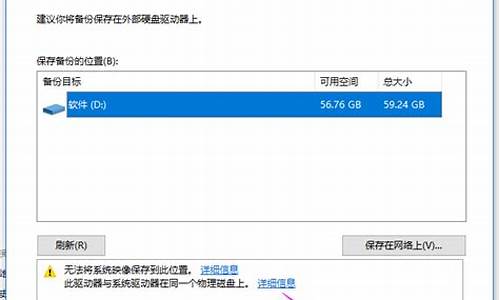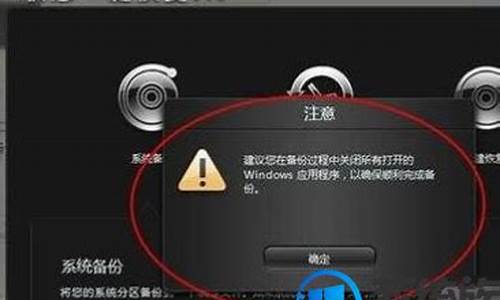重启之后系统没了,重启后电脑系统丢失怎么办
1.电脑开机显示系统文件丢失 怎么解决
2.电脑系统文件丢失?别担心,我们来帮你解决!
3.系统无法正常启动,启动文件丢失
4.电脑重启系统丢失
5.笔记本电脑开机找不到操作系统怎么办

系统文件丢失导致的,建议试一下
重启电脑一显示就按F8键,选择“最后一次正确的配置”然后回车即可。
进入安全模式如果“最后一次正确的配置”不能解决问题,就选择进入安全模式,用360之类的软件修复下系统文件,并查杀病毒和木马程序。
系统还原如不能修复,可以进入安全模式进行系统还原。
重装系统以上方法都不行,建议重装系统。
电脑开机显示系统文件丢失 怎么解决
你好!
Missing
Operating
System不难解释,即缺少操作系统。也可以理解为系统文件丢失或不能装入引导系统。
在硬盘主引导扇区还存在一个重要的部分,那就是其最后的两个字节“55aa”,这两个字节为扇区的有效标志。当从硬盘、软盘或光盘启动时,将检测这两个字节,如果存在则认为有硬盘存在,否则将不承认硬盘,显示:Missing
Operating
System
.解决方法一:可使用DOS系统通用的修复方法修复:用软盘或光盘引导系统后使用SYS命令传送系统,即可修复Missing
Operating
System故障,包括引导扇区及系统文件都可自动修复到正常状态。命令为:SYS
C:
解决方法二:引起Missing
Operating
System故障的55aa
标志,也可能是数据线松动或故障造成,可以更换或重新插拔数据线来解决问题。
解决方法三:重新安装操作系统,这样可以自动修复55aa标志,解决Missing
Operating
System故障,但要注意备份重要数据。
解决方法四:用工具软件修复引导导扇区的最后两个字节55aa,这样也可以解决Missing
Operating
System故障。
电脑系统文件丢失?别担心,我们来帮你解决!
启动故障恢复控制台、创建临时文件夹、将现有注册表文件备份到新位置、删除现有位置的注册表文件,然后将注册表文件从修复文件夹复制到 System32\Config 文件夹中。完成此过程之后将创建一个注册表,您可以使用此注册表启动 Windows XP
具体步骤
将 Windows XP 启动盘插入软盘驱动器,或将 Windows XP 安装光盘插入 CD-ROM 驱动器,然后重新启动计算机。
按照提示,单击以选中从 CD-ROM 驱动器启动计算机所需的所有选项。
出现“欢迎使用安装程序”屏幕时,按 R 键启动故障恢复控制台。
如果您使用的是双启动或多启动计算机,请从故障恢复控制台中选择要访问的安装。
按照提示,键入管理员密码。如果管理员密码为空,则只需按 Enter 键。
在故障恢复控制台命令提示符处,键入下列几行命令,并在每行之后按 Enter 键:
md tmp
copy c:\windows\system32\config\system c:\windows\tmp\system.bak
copy c:\windows\system32\config\software c:\windows\tmp\software.bak
copy c:\windows\system32\config\sam c:\windows\tmp\sam.bak
copy c:\windows\system32\config\security c:\windows\tmp\security.bak
copy c:\windows\system32\config\default c:\windows\tmp\default.bak
delete c:\windows\system32\config\system
delete c:\windows\system32\config\software
delete c:\windows\system32\config\sam
delete c:\windows\system32\config\security
delete c:\windows\system32\config\default
copy c:\windows\repair\system c:\windows\system32\config\system
copy c:\windows\repair\software c:\windows\system32\config\software
copy c:\windows\repair\sam c:\windows\system32\config\sam
copy c:\windows\repair\security c:\windows\system32\config\security
copy c:\windows\repair\default c:\windows\system32\config\default
键入 exit 退出故障恢复控制台。计算机将重新启动。
--------------------------------
二
-----------------------------------
如何进入控制台:放入安装光盘,设从光驱启动,经过一段时间的初始化,出现提示操
作界面,按R进入控制台。输入操作系统的编号即可进入相应的控制台。这时系统会提示
输入密码即Administrator帐户密码。
windows/system32/config/system,这个是系统的注册表配置文件,如果损坏是无法进入系统的,解决方法是用DOS启动盘或进系统恢复控制台下,输入如下命令:copy c:\windows\repair\system c:\windows\system32\config\system
---------------------------
用系统安装盘引导,按“R”进入“故障恢复控制台”,如果是NTFS分区的话就需要用管理员身份进入了。
进入后肯定是在系统目录下,如:“C:\WINDOWS”
md tmp
copy c:\windows\system32\config\system c:\windows\tmp\system.bak
delete c:\windows\system32\config\system
上面这3步只是备份你原来的系统信息,不过其实也是多此一举,都已经损坏了,再备份有什么用啊
copy c:\windows\repair\system c:\windows\system32\config\system
这才是最关键的,repair目录下放着最原始的这些系统信息文件,把它们copy到损坏的文件目录中后键入“EXIT”重启就能看见那个你朝思暮想的启动LOGO了。
不过进入系统后你需要重新安装你的所有硬件驱动。
系统无法正常启动,启动文件丢失
电脑系统文件丢失,是很多人都会遇到的问题。但是,不要担心,我们可以帮你解决!本文将为你介绍如何进行本地还原,让你的电脑恢复出厂时的纯净状态。
本地还原电脑系统文件丢失后,你需要进行本地还原。具体操作方法是:重启电脑,看到dell图标后迅速按下F12键,选择倒数第二个框,然后点击“本地还原”功能键。稍等片刻,电脑就会自动进行重做。
售后服务
如果你有重要的文件没有备份,可以联系我们的售后服务。只要硬盘没坏,文件都能拷贝出来。或者直接让我们的专业维修人员帮你调整。别担心,我们一直在这里为你服务!
电脑重启系统丢失
建议您按以下方法尝试安装系统
BIOS设置开机按F2键进入BIOS设置Advanced选项下Fast Bios Mode设置为“Disabled"按F10键保存退出。
U盘启动盘制作用第三方U盘制作软件制作U盘启动盘,并下载正版系统镜像或纯净版镜像,下载后缀为ISO的镜像文件拷贝到U盘根目录。
系统安装重启电脑按F10(或ESC)键进入快速引导启动,选择U盘引导进去Windows PE,用硬盘工具将系统盘先格式化,设置主引导分区为C盘,用第三方还原软件还原镜像文件到C盘即可。
系统备份您的机器若自带正版系统备份还在,建议您开机按F4进入还原界面,选着恢复或完全还原即可。(正常情况下只是还原C盘数据,为了避免重要数据丢失建议您备份好文件)
笔记本电脑开机找不到操作系统怎么办
还原了呗。或者你装了什么杀毒软件类的定期恢复了。。。
如果是重新装的系统也出现死机的情况,那可能是你电脑的硬件不行了。想继续用的话,风扇该换的换,电容鼓包的该换的也换掉。有灰尘就清理下,或许能改变这个情况。
1.笔记本无法开机显示操作系统找不到怎么办
原因解决办法如下:
1、系统启动顺序问题,加入笔记本插着U盘,设置U盘启动。这样开机,电脑就会从U盘查找系统,自然找不到操作系统。解决办法是开机狂按del进入bios boot项里修改硬盘启动顺序第一位。
2、系统崩溃。在这种情况下,只能重新安装系统。安装系统可用U盘做成启动盘安装,也可以用系统光盘安装。
3、本本的硬盘SATA线松动,或者硬盘损坏。这种情况只能重买线或者硬盘。(可能性很小)。
2.电脑刚开机就显示没有找到操作系统怎么办
尊敬的用户您好!
机器目前是什么系统的呢?
若是提示检测不到系统,一般是系统方面出现异常了,这个情况您可以重启机器,重启过程中连续点击F8或FN+F8(win7/xp)选择安全模式或看看是否可以进入,或摁住shift + F8 再摁电源强制关机之后重启过程中继续摁住shift + F8看看能不能停住进入安全模式(win8/8.1).
可以的话,可以使用命令的方法检测修复下系统。
win7/xp系统,点击一下开始在自动搜索栏中输入cmd,右击cmd选择以管理员身份运行,之后在命令提示符中输入sfc /scannow按回车键,Windows会自动对系统文件进行全面扫描,然后修复受损文件,完成后重新启动系统。
win8/8.1系统,windows+字母X组合键,选择命令提示符(管理员),然后输入:sfc /scannow 回车自动检测并修复系统文件。
若无法进入或修复后还是这样,建议您先借助第三方软件例如pe等备份下数据,后续恢复或重新安装下系统。
感谢您关注联想,祝您生活愉快!
期待您满意的评价,感谢您对联想的支持,祝您生活愉快!
3.电脑开机显示没有找到操作系统如何解决
原因分析: 1、物理硬盘驱动器具有一个不正确的主引导记录(MBR); 2、基本输入/输出系统(BIOS)没有检测到硬盘; 3、硬盘受到损坏了; 提醒:一些第三方程序或磁盘损坏也是可以破坏一个MBR的。
解决方法: 1、首先检查是否已经插入外设,比如U盘,移动硬盘等,也要查看光驱中是否有光盘; 2、开机时在键盘按下F2进入BIOS界面,检查电脑的启动项,检查一下是否是硬盘为第一启动项,如果没有就可以调整硬盘为第一启动尝试,无效也可恢复BIOS尝试一下; 3、也可能是因为使用GHOST光盘安装系统未安装成功导致,建议更换安装版光盘试试看; 4、如果上面的方法都无效的话,请备份重要的数据后使用安装版本的光盘安装系统尝试看看,还是不行的话就建议拿去检测维修了。
4.笔记本电脑系统操作找不到了怎么办
只能重装系统了。
一、U盘安装系统1、制作启动盘。(W7系统4GU盘,XP系统2GU盘)下载老毛桃或者大白菜U盘制作软件,安装软件,启动,按提示制作好启动盘。
2、下载一个你要安装的系统,压缩型系统文件解压(ISO型系统文件直接转到U盘)到你制作好的U盘,启动盘就做好了。3、用U盘安装系统。
插入U盘开机,按DEL或其它键进入BIOS,设置从USB启动-F10-Y-回车。(台机:removable是可移动的驱动器,USBHDD是在硬盘启动器里面的,你用小键盘上那个有+号的键调整USB启动到最上面就行了)按提示安装系统。
4、安装完成后,拔出U盘,电脑自动重启,点击:从本地硬盘启动电脑,继续安装。5、安装完成后,重启。
开机-进入BIOS-设置电脑从硬盘启动-F10-Y-回车。以后开机就是从硬盘启动了。
二、用CD系统安装光盘来安装系统1、开机-插入光盘-狂按DEL或者其它键进入BIOS-设置电脑从光盘启动-F10-Y-回车,电脑自动重启进入系统安装。2、安装完成后,重启。
开机-进入BIOS-设置电脑从硬盘启动-F10-Y-回车。以后开机就是从硬盘启动了。
3、安装完系统后,用驱动精灵更新驱动就行了。如果还不会,百度一下“如何用光盘(或U盘)装系统”,就能找到相应的教程,教程中有详细的步骤,按照教程来安装即可。
5.笔记本电脑没有了系统程序怎么办
最后一次正确的配置:在开机启动未进入到操作系统之前我们按下F8键,选择“最后一次正确的配置”然后回车即可。此方法只能解决因出现配置问题进不了系统的情况(例如更换新硬件或加载新驱动后造成的蓝屏),由于此方法操作简单,因此再出现进不了系统的时候首先要采取此方法,如不能解决在更换其他方法。
安全模式:如果“最后一次正确的配置”不能解决问题,说明可能有点棘手了,不过没关系我们还有法宝,对,那就是安全模式,进入安全模式的目的就是进行病毒的查杀(很多情况下造成电脑进不去系统都是因为病毒的原因),彻底检查每一个盘符之后,重新启动电脑即可解决问题,如果还不行就接着往下看。
windows系统还原:此还原非比还原,跟我们平时所讲的重做系统大有不同,重做系统会造成系统所在盘符的数据的丢失,而windows系统还原是在不需要重新安装操作系统,也不会破坏数据文件的前提下使系统回到工作状态。如果以方法不能解决,我们可以进入安全模式进行系统还原。
一键还原:现在很多的操作系统安装盘完成之后都会附带一键还原,当然我们也可以在安装完成之后自己装一键还原,使用一键还原之前我们先要进行系统的备份,如果你没有备份的话是不能使用一键还原的,当然如果你没有一键还原或者没有备份的话,此方法可以PASS掉,一键还原就是重装系统,只不过把它集成在了开机选项中。
重装系统之光盘安装:这是很多朋友在不能进电脑的时候常做的事情,当然前提是你必须有光驱,有安装光盘。安装光盘很便宜,几块钱就能买到,而且操作都很简单,都是一键还原到C盘,一般重装系统可以解决大部分的进不了系统的情况。
声明:本站所有文章资源内容,如无特殊说明或标注,均为采集网络资源。如若本站内容侵犯了原著者的合法权益,可联系本站删除。